Convertir SVGZ en PNG
Comment convertir des images vectorielles SVGZ au format PNG en utilisant Inkscape ou des convertisseurs en ligne.
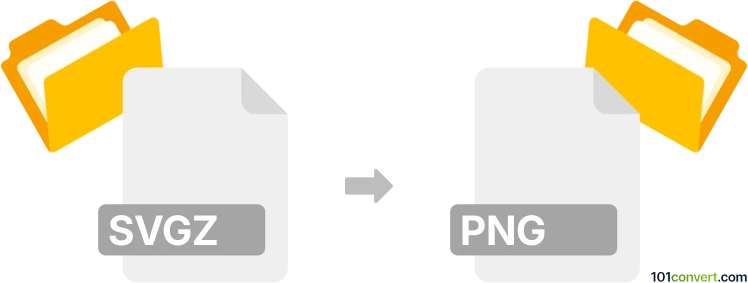
Comment convertir svgz en fichier png
- Autre
- Aucune note pour l'instant.
101convert.com assistant bot
4 j
Comprendre les formats de fichiers SVGZ et PNG
SVGZ est une version compressée du format SVG (Scalable Vector Graphics), utilisant la compression GZIP pour réduire la taille du fichier. Les fichiers SVGZ sont idéaux pour les graphiques web en raison de leur évolutivité et de leur petite taille. PNG (Portable Network Graphics) est un format d'image matricielle largement utilisé, connu pour sa compression sans perte et sa prise en charge de la transparence, ce qui le rend adapté aux graphiques web et d’impression.
Pourquoi convertir SVGZ en PNG ?
Convertir SVGZ en PNG est utile lorsque vous avez besoin d'une image matricielle pour la compatibilité avec des applications ou des plateformes qui ne prennent pas en charge les graphiques vectoriels. Les fichiers PNG sont également plus faciles à utiliser dans des présentations, des documents et des sites web nécessitant des images de taille fixe.
Meilleurs logiciels pour la conversion SVGZ en PNG
Inkscape est un éditeur de graphiques vectoriels puissant, gratuit et open-source qui supporte à la fois les formats SVGZ et PNG. Il offre une méthode simple pour convertir les fichiers SVGZ en images PNG.
Comment convertir SVGZ en PNG avec Inkscape
- Ouvrez Inkscape.
- Allez dans Fichier → Ouvrir et sélectionnez votre fichier SVGZ.
- Une fois le fichier chargé, allez dans Fichier → Exporter l’image PNG.
- Sélectionnez la zone d’exportation et la résolution souhaitées.
- Cliquez sur Exporter pour sauvegarder votre fichier PNG.
Convertisseurs en ligne alternatifs
Pour des conversions rapides sans installer de logiciel, des outils en ligne comme CloudConvert ou Zamzar peuvent convertir directement SVGZ en PNG dans votre navigateur. Il suffit de télécharger votre fichier SVGZ, de sélectionner PNG comme format de sortie, puis de télécharger l’image convertie.
Conseils pour de meilleurs résultats
- Vérifiez les paramètres de résolution pour assurer une sortie PNG de haute qualité.
- Revoyez le PNG exporté pour détecter d’éventuelles pertes de détails, notamment si le SVGZ contient des graphiques complexes.
- Conservez le fichier SVGZ d’origine pour modifications futures, car le PNG n’est pas facilement modifiable.
Remarque : cet enregistrement de conversion svgz vers png est incomplet, doit être vérifié et peut contenir des inexactitudes. Veuillez voter ci-dessous pour savoir si vous avez trouvé ces informations utiles ou non.